יש גרסאות שהשתנו לאפליקציית המצלמה של גוגלאפשר פיקסלים בלבד עבור טלפונים שאינם פיקסל. לדוגמה המצלמה HDR + היא יציאה של אפליקציית המצלמה הרשמית שמוסיפה לרטוש פנים ותמונות פנים למכשירים שאינם פיקסל. פיצ'ר נוסף בלבד לפיקסלים ביישום המצלמה הוא מצב פורטרט. זה בדיוק אותו הדבר שיש למשתמשי אייפון למעט שהם צריכים לקנות אייפון 7/7 פלוס, או דגם חדש יותר. גוגל הוסיפה את הפיצ'ר לטלפונים של פיקסלים באמצעות תוכנה. אתה יכול לקבל מצב דיוקן על Nexus 6P או Nexus 5X עם מצלמה NX.
Camera NX היא גרסה נוספת המוצגת של ה-אפליקציית המצלמה הרשמית. גרסה מסוימת זו יכולה להוסיף מצב דיוקן ל- Nexus 6P ול- Nexus 5X בתנאי שהם מפעילים את Oreo. משתמשים עם מכשירים אחרים שמריצים את Oreo הצליחו גם להשתמש במצב פורטרט באמצעות אפליקציה זו, אך אין רשימה סופית של מכשירים אחרים אשר יוכלו להשתמש במצב פורטרט לאחר התקנת Camera NX. אם אתה מתכוון לנסות את זה במכשיר שלך, וודא שאתה מפעיל את Oreo.
מצב דיוקן ב- Nexus 6P ו- Nexus 5X
הורד את ה- NX של המצלמה ולטעון אותו בצד. פתח את מגירת האפליקציות שלך והיא אמורה להופיע כאפליקציה נפרדת, כלומר היא לא תעקוף את אפליקציית המצלמה המוגדרת כברירת מחדל בטלפון שלך.
פתח את מצלמה NX והקש על סמל ההמבורגר לידשמאלי עליון. ממגירת הניווט בחרו 'פורטרט'. עבור למצלמה הקדמית, מרכז את עצמך בממצא התצוגה של המצלמה והקש על כפתור הצילום. תן לאפליקציה מספר שניות לעיבוד התמונה. זה די מהיר והעיבוד לוקח פחות זמן מתמונת HDR לעיבוד.

פתח את אפליקציית התמונות וכל תמונות הפורטרט יופיעומופיעים עם תג המראה שיש שתי תמונות. הקש על תמונה כדי להציג אותה. התוצאות די טובות וחבל שאפל מתעקשת שמשתמשים ישדרגו חומרה כשתוכלו להשיג מצב דיוקן באייפון שאינו נתמך.
המצלמה NX מצלמת תמונה רגילה ותמונה במצב דיוקן. אתה יכול לעבור בין השניים על ידי הקשה על התמונה הממוזערת המתאימה להם בתחתית התמונה.
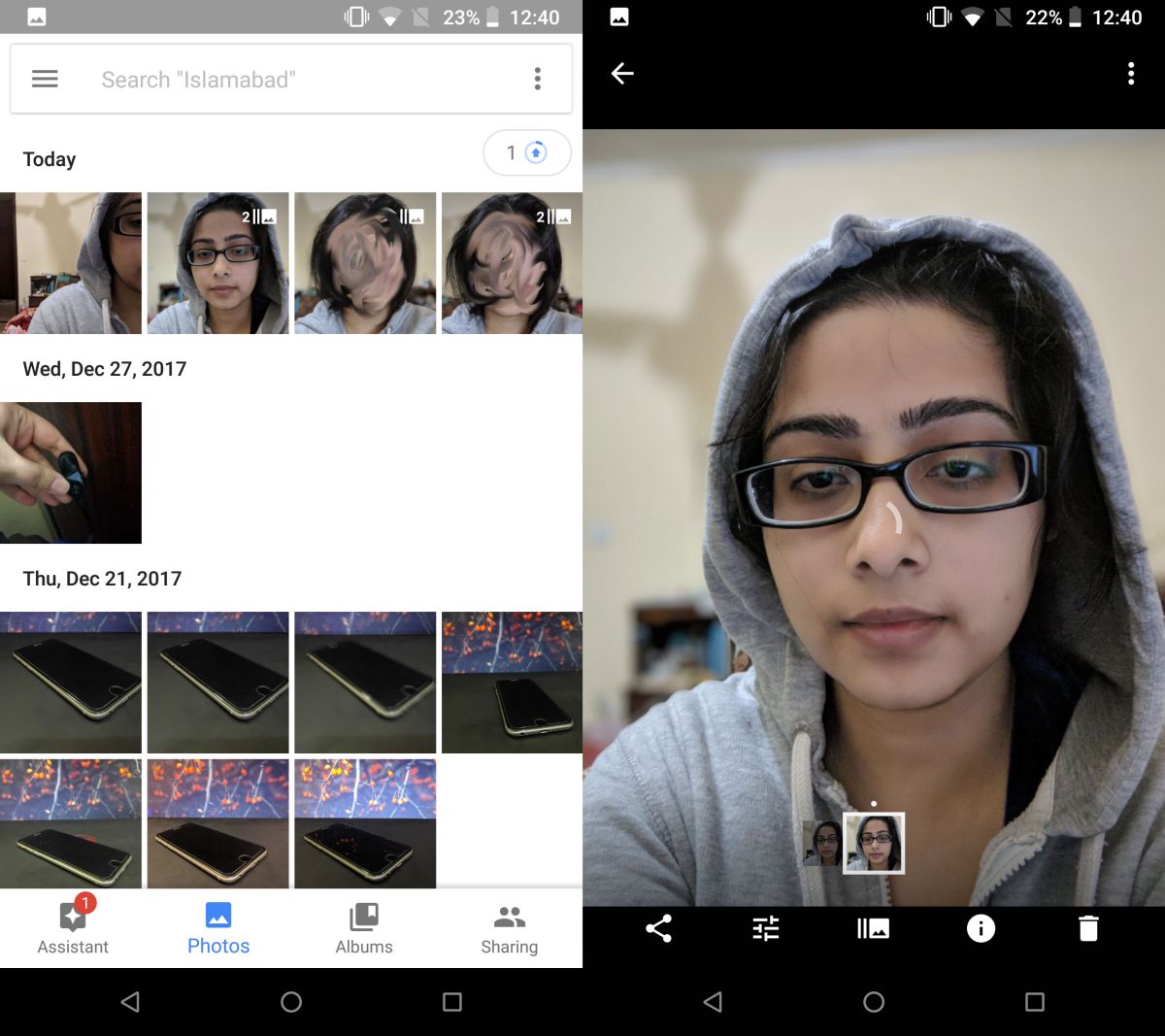
ייצא לשולחן העבודה
ניתן להעתיק את צילומי מצב הדיוקן מתצלומיכםאחסון המכשיר לשולחן העבודה שלך. התמונות נשמרות בתיקיית ברירת המחדל של DCIM והם קבצי JPG. למרות זאת, הם נקראים קצת אחרת. חפש תמונות עם המילה PORTRAIT בשם והעתק אותן לשולחן העבודה שלך. ניתן להציג תמונה במצב דיוקן בכל אפליקציה רגילה לצפייה בתמונות.
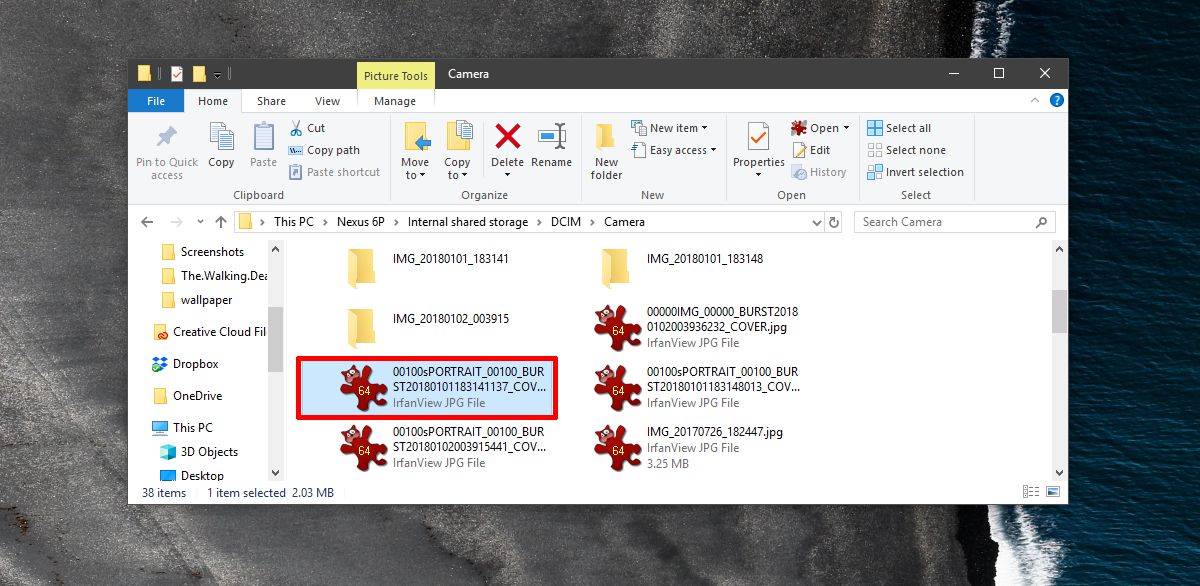













הערות